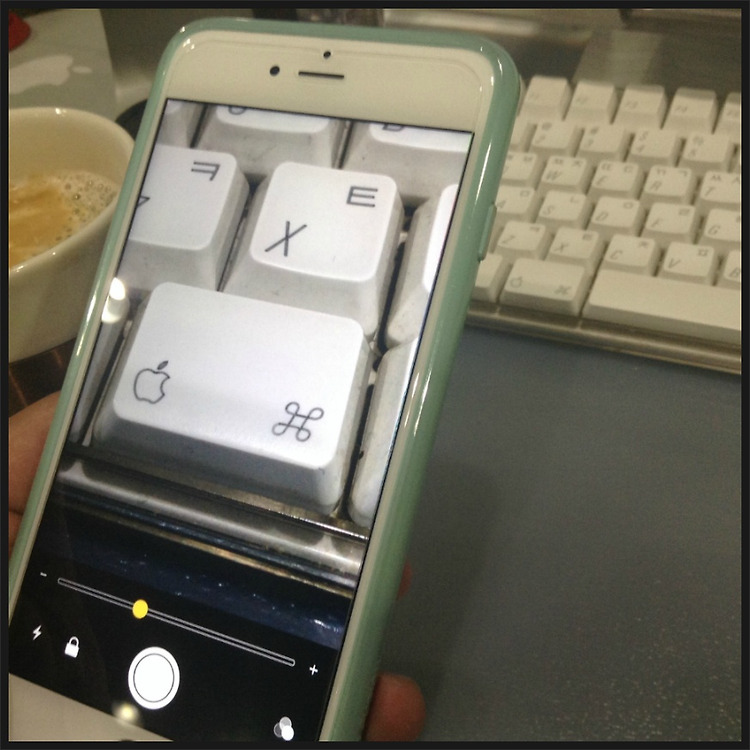반응형
가끔 작은 글씨를 볼 때 ‘돋보기가 있었으면 좋겠다…’ 라는 생각을 할 때가 있습니다.
(특히 정말 작은 글씨로 쓰여있는 제품 일련번호 찾아볼 때 절실하더군요!)

그럴 때에도 아이폰이 유용하게 쓰일 수 있습니다.
기본 기능 중에 ‘확대기’라는 기능이 있어서 ‘돋보기’처럼 사용할 수 있거든요.
‘확대기’ 기능을 켜고 사용하는 방법을 알려드리겠습니다.
[설정 - 일반 - 손쉬운 사용 - 확대기]로 이동하여 ‘확대기’와 ‘자동 밝기’ 기능을 모두 켭니다.
그러면 아이폰 사용 중에 홈버튼을 세 번 연속으로 누르면 ‘확대기’가 실행이 됩니다.
확대된 화면으로 조그만 글씨나 사물을 잘 볼 수 있습니다.
확대 화면을 보면 사진기 화면과 비슷해 보이나 사진은 찍히지 않습니다.
단지 그 화면이 사진처럼 찍혀서 자세히 볼 수 있게 되는 것이지요. (사진 저장은 되지 않아요~ ㅋㅋ)
아래는 각 버튼들에 대한 기능 설명입니다. 참고하세요~
확대도 꽤 크게 되는 편이고, 필터를 사용하면 색깔 때문에 잘 보이지 않던 것들도 잘 구분하여 볼 수 있습니다.


이 기능을 가끔 사용하게 되겠지만, 연세 있는 분들은 유용하게 사용하지 않을까 싶네요~
주변 어르신들에게 알려드리면 좋아하시긴 하셨습니다. ㅎㅎ

즐거운 애플 라이프 되세요~
굳 럭!
반응형
'맥, 아이폰 꿀팁 백과' 카테고리의 다른 글
| 아이폰 문자 미리보기 해두셨나요?? (0) | 2017.04.13 |
|---|---|
| 헉, Mac 로그인 비밀번호를 잊어버렸어요! (9) | 2017.04.12 |
| 쌓여가는 '알림'들 한번에 지우기 (0) | 2017.04.05 |
| macOS 저장 공간을 쉽게 늘려보자 (0) | 2017.03.28 |
| 애플워치 블루투스 연결하기 (3) | 2017.03.21 |